Cílové skupiny jsou skupiny uživatelů, které je možné použít k směrování obsahu osobám ve vaší organizaci. Seskupení určuje členství v distribučních skupinách Exchange Online, členství ve skupinách SharePointunebo pravidla konfigurovaná správcem SharePoint pomocí centra pro správu SharePoint. Správci můžouSharePoint přidávat, upravovat a odstraňovat cílové skupiny pomocí centra pro správu SharePointu.
Poznámka: Abyste mohli získat přístup k centru pro správu SharePointu a provádět úkoly uvedené v tomto článku, musíte mít oprávnění globálního správce Microsoft 365.
Cílové skupiny umožňují organizacím směrovat obsah na konkrétní uživatele. Cílové skupiny můžete použít u obsahu na úrovni seznamu nebo položky seznamu.
Podle toho SharePoint pravidla cílových skupin vycházejí z informací v následujících úložištích:
-
Microsoft 365 uživatelský účet adresářové služby, který je instancí služby Active Directory Microsoft Azure
-
Členství v systému správy identit, jako je například služba AD DS (Active Directory Domain Services)
-
Struktura podřízenosti organizace (pokud jsou tyto informace uloženy ve službě AD DS)
Cílové skupiny jsou definované a obsažené v aplikacích Služby profilů uživatelů.
Obsah je možné na cílovou skupinu směrovat pouze v případě, že je tato cílová skupina zkompilovaná. Při kompilaci dochází k identifikaci členství v cílové skupině procházením dat, která byla naposledy hlášená systémem správy identit. V SharePoint je kompilace cílové skupiny nakonfigurována pro vás a v pravidelných předkonfigurovaných intervalech se děje pomocí adresáře Microsoft 365.
Poznámka zabezpečení: Cílové skupiny představují jediný jednoduchý způsob doručení obsahu specifickým skupinám lidí. Obsah je stále dostupný a viditelný pro všechny uživatele s odpovídajícími oprávněními. Další informace si můžete přečíst v článku Plánování strategie oprávnění.
Přidání, úprava nebo odstranění cílové skupiny
Díky cílovým skupinám jsou uživatelé v organizaci seskupeni takovým způsobem, abyste měli po přizpůsobení informací jistotu, že budou určeny právě pro ně. Pokud přidáte novou cílovou skupinu, přidáte také pravidlo cílové skupiny, které bude určovat členství v této cílové skupině. Pro cílové skupiny existuje vždy alespoň jedno pravidlo cílové skupiny. Další informace o pravidlech cílové skupiny naleznete v části Přidání, úprava nebo odstranění pravidla cílové skupiny.
Při přidávání nové cílové skupiny rovněž vyberete jejího vlastníka. Vlastníkem by měl být někdo, kdo ví, proč byla cílová skupina vytvořena, a na koho je možné se obrátit v případě potíží s cílovou skupinou. Vlastníkem je obvykle určena osoba, která cílovou skupinu vytvořila, není to však podmínkou. Stanovení vlastníků cílových skupin je užitečné v podnicích s velkým počtem cílových skupin vytvořených několika různými správci.
Důležité informace: Pokud přidáte novou cílovou skupinu, budou její členové zobrazeni až po její kompilaci.
Přidání cílové skupiny
Cílovou skupinu můžete přidat v případě, že chcete filtrovat doručení obsahu tak, aby byl viditelný jenom pro vybrané uživatele.
-
Přihlaste se k Microsoft 365 jako globální správce nebo správce SharePointu.
-
Centrum pro správu Microsoftu 365 otevřete výběrem ikony spouštěče aplikací

-
V levém podokně zvolte Centra pro správu > SharePoint.
-
Klikněte na Profily uživatelů.
-
V části Lidé klikněte na Spravovat cílové skupiny.
-
Na stránce Zobrazit cílové skupiny vyberte Nová cílová skupina.
-
Na stránce Vytvořit cílovou skupinu zadejte do pole Název v části Vlastnosti název nové cílové skupiny.
-
Do pole Popis zadejte podrobný popis nové cílové skupiny.
-
Do pole Vlastník zadejte název účtu uživatele, který bude vlastníkem této cílové skupiny a bude ji spravovat. Výběrem možnosti Kontrola jmen můžete ověřit, jestli jste název zadali správně, nebo můžete vybrat položku Procházet a název účtu najít.
-
Výběrem možnosti Vyhovují všem pravidlům nebo Vyhovují libovolnému pravidlu určete, kteří členové mají být zahrnuti do této cílové skupiny.
-
Vyberte OK.
-
Na stránce Přidat pravidlo cílové skupiny proveďte jednu z následujících akcí:
-
Přidání pravidla založeného na vlastnostech uživatele:
-
V části Operand vyberte možnost Uživatel.
-
V části Operátor vyberte možnost Má nadřízeného a vytvořte pravidlo založené na podnikové hierarchii, nebo vyberte možnost Člen skupiny a směrujte obsah podle skupiny nebo distribučního seznamu.
-
Do pole Hodnota zadejte uživatele, u kterého chcete toto pravidlo vyzkoušet.
-
U pravidla typu Má nadřízeného vyberte nadřízeného uživatelů, které chcete zahrnout do cílové skupiny.
-
U cílové skupiny typu Člen skupiny vyberte skupinu nebo distribuční seznam, které chcete pro pravidlo cílové skupiny zahrnout.
-
-
-
Přidání pravidla založeného na vlastnosti profilu uživatele:
-
V části Operand vyberte možnost Vlastnost a potom vyberte vlastnost ze seznamu.
-
V seznamu Operátor vyberte operátor pro vlastnost. Každá vlastnost má sice trochu jinou sadu operátorů, ale mezi společné operátory patří = a Obsahuje.
-
V části Hodnota zadejte hodnotu, která má být použita při vyhodnocování vlastnosti v tomto pravidlu.
-
-
-
Vyberte OK.
Úprava cílové skupiny
Můžete změnit název, popis nebo vlastníka cílové skupiny. Můžete také změnit nastavení toho, zda musí členové cílové skupiny vyhovovat všem pravidlům cílové skupiny nebo stačí, aby vyhovovali libovolnému pravidlu cílové skupiny.
-
Přihlaste se k Microsoft 365 jako globální správce nebo správce SharePointu.
-
Centrum pro správu Microsoftu 365 otevřete výběrem ikony spouštěče aplikací

-
V levém podokně zvolte Centra pro správu > SharePoint.
-
Klikněte na Profily uživatelů.
-
V části Lidé klikněte na Spravovat cílové skupiny.
-
Na stránce Zobrazit cílové skupiny přejděte v seznamu cílových skupin na název cílové skupiny, kterou chcete upravit, vyberte zobrazenou šipku a potom možnost Upravit.
-
Na stránce Upravit cílovou skupinu můžete provést následující změny:
-
V části Vlastnosti můžete změnit název nebo popis cílové skupiny.
-
Do pole Vlastník můžete zadat název účtu uživatele, který bude vlastníkem této cílové skupiny a bude ji spravovat. Výběrem možnosti Kontrola jmen můžete ověřit, jestli jste název zadali správně, nebo můžete vybrat položku Procházet a název účtu najít.
-
Výběrem možnosti Vyhovují všem pravidlům nebo Vyhovují libovolnému pravidlu můžete určit, kteří členové mají být zahrnuti do této cílové skupiny.
-
-
Vyberte OK, aby se změny použily.
Odstranění cílové skupiny
Pokud již není potřeba směrovat obsah na uživatele a skupiny v určité cílové skupině, můžete tuto cílovou skupinu odstranit.
-
Přihlaste se k Microsoft 365 jako globální správce nebo správce SharePointu.
-
Centrum pro správu Microsoftu 365 otevřete výběrem ikony spouštěče aplikací

-
V levém podokně zvolte Centra pro správu > SharePoint.
-
Klikněte na Profily uživatelů.
-
V části Lidé klikněte na Spravovat cílové skupiny.
-
Na stránce Zobrazit cílové skupiny vyberte v seznamu cílových skupin cílovou skupinu, kterou chcete odstranit, a potom vyberte položku Odstranit.
-
Výběrem možnosti OK odstranění potvrďte.
Přidání, úprava nebo odstranění pravidla cílové skupiny
Pokud přidáte cílovou skupinu, vytvoříte také pravidlo cílové skupiny, které bude určovat členství v této cílové skupině. Pro cílové skupiny existuje vždy alespoň jedno pravidlo cílové skupiny, přičemž pravidla cílové skupiny můžete kdykoli změnit. Nová nebo upravená pravidla cílové skupiny se nepoužijí, dokud nebude cílová skupina překompilována při příští synchronizaci Microsoft 365 adresáře.
Součástí každého pravidla cílové skupiny jsou následující prvky:
-
Operand identifikuje uživatele nebo vlastnost, které chcete zahrnout do dotazu pro dané pravidlo.
-
Operátor určuje, zda jsou uživatelé porovnávaní s příslušnou hodnotou zahrnuti do pravidla nebo jsou z něj vyloučeni.
-
Hodnota představuje bod porovnání používaný dotazem.
Cílové skupiny s více pravidly používají jednu z následujících sad logiky:
-
Vyhovuje všem pravidlům: aby se uživatelé mohli členy cílové skupiny, musí shodovat se všemi pravidly. Přidaná pravidla mají za následek omezení velikosti cílové skupiny.
-
Vyhovuje některým z pravidel: uživatelé, kteří odpovídají jakýmkoli pravidlům, se stanou členy cílové skupiny. Přidaná pravidla mají za následek lepší velikost cílové skupiny.
Přidání pravidla cílové skupiny
Pravidla cílové skupiny je vhodné přidat v následujících situacích:
-
Nová hodnota pro operand Uživatel: Obsah směrujete na cílovou skupinu podle členství nebo struktury podřízenosti a chcete přidat uživatele do jiného distribučního seznamu nebo chcete, aby uživatelé přešli pod jiného nařízeného.
-
Nový operátor pro operand Uživatel: Obsah aktuálně směrujete podle struktury podřízenosti a chcete ho směrovat podle členství v distribučním seznamu.
-
Nový operand: Obsah aktuálně směrujete na cílovou skupinu podle členství nebo struktury podřízenosti a chcete rozšířit či omezit členství na základě vlastnosti profilu uživatele.
-
Nový operand Vlastnost: Obsah směrujete na cílovou skupinu na základě jedné vlastnosti a chcete rozšířit či omezit členství na základě další vlastnosti.
Chcete-li přidat pravidlo cílové skupiny, postupujte podle těchto pokynů.
-
Přihlaste se k Microsoft 365 jako globální správce nebo správce SharePointu.
-
Centrum pro správu Microsoftu 365 otevřete výběrem ikony spouštěče aplikací

-
V levém podokně zvolte Centra pro správu > SharePoint.
-
Klikněte na Profily uživatelů.
-
V části Lidé klikněte na Spravovat cílové skupiny.
-
Na stránce Zobrazit cílové skupiny přejděte na název cílové skupiny, kterou chcete konfigurovat, vyberte zobrazenou šipku a potom vyberte položku Zobrazit vlastnosti.
-
Na stránce Zobrazit vlastnosti cílové skupiny vyberte v části Pravidla cílové skupiny položku Přidat pravidlo.
-
Na stránce Přidat pravidlo cílové skupiny proveďte jednu z následujících akcí:
-
Přidání pravidla založeného na uživateli:
-
V části Operand vyberte možnost Uživatel.
-
V části Operátor vyberte možnost Má nadřízeného a vytvořte pravidlo založené na podnikové hierarchii, nebo vyberte možnost Člen skupiny a směrujte obsah podle skupiny nebo distribučního seznamu.
-
Do pole Hodnota zadejte uživatele, u kterého chcete toto pravidlo vyzkoušet.
-
U pravidla typu Má nadřízeného vyberte nadřízeného uživatelů, které chcete zahrnout do cílové skupiny.
-
U cílové skupiny typu Člen skupiny vyberte skupinu nebo distribuční seznam, které mají být součástí pravidla cílové skupiny.
-
-
-
Přidání pravidla založeného na vlastnosti profilu uživatele:
-
V části Operand vyberte možnost Vlastnost a potom vyberte vlastnost ze seznamu.
-
V seznamu Operátor vyberte operátor pro vlastnost. Každá vlastnost má sice trochu jinou sadu operátorů, ale mezi společné operátory patří = a Obsahuje.
-
V části Hodnota zadejte hodnotu, která má být použita při vyhodnocování vlastnosti v tomto pravidlu.
-
-
-
Vyberte OK.
Úprava pravidla cílové skupiny
Pravidla cílové skupiny je vhodné upravit v následujících situacích:
-
Operand: Tato změna je nejméně pravděpodobná, protože téměř vždy je vhodnější přidat nové pravidlo. Může se však stát, že změníte operand Uživatel založený na struktuře podřízenosti nebo členství v distribučním seznamu na operand Vlastnost založený na nadřízeném pracovníkovi, pracovním zařazení či jiné vlastnosti sloužící k vytvoření cílové skupiny s podobným, ale lépe cíleným členstvím.
-
Operátor: Operátor můžete změnit v případě, že je počet členů v seznamu ve skutečnosti příliš malý či velký. Změnou operátoru = (Rovná se) na operátor Obsahuje můžete například zvětšit počet členů cílové skupiny.
-
Hodnota Cílovou hodnotu pro pravidlo cílové skupiny můžete změnit v případě, že vyhodnocujete správný operand Uživatel nebo vlastnost, ale počet členů je větší nebo menší, než požadujete, případně pokud chcete v závislosti na měnících se potřebách podniku zahrnout či vyloučit určité uživatele nebo skupiny. U vlastnosti s více hodnotami můžete také přidat jednu či více dalších hodnot.
Poznámka: Změny pravidel cílové skupiny se projeví až po překompilování cílové skupiny podle jeho běžného předem určeného časového intervalu v SharePoint.
-
Přihlaste se k Microsoft 365 jako globální správce nebo správce SharePointu.
-
Centrum pro správu Microsoftu 365 otevřete výběrem ikony spouštěče aplikací

-
V levém podokně zvolte Centra pro správu > SharePoint.
-
Klikněte na Profily uživatelů.
-
V části Lidé klikněte na Spravovat cílové skupiny.
-
Na stránce Zobrazit cílové skupiny přejděte na cílovou skupinu, kterou chcete konfigurovat, vyberte zobrazenou šipku a potom vyberte položku Zobrazit vlastnosti.
-
Na stránce Zobrazit vlastnosti cílové skupiny vyberte v části Pravidla cílové skupiny pravidlo, které chcete upravit.
-
Na stránce Upravit pravidlo cílové skupiny proveďte jednu z následujících akcí:
-
Založení členství v cílové skupině na uživateli:
-
V části Operand vyberte možnost Uživatel.
-
V části Operátor vyberte možnost Má nadřízeného a vytvořte pravidlo založené na podnikové hierarchii, nebo vyberte možnost Člen skupiny a směrujte obsah podle skupiny nebo distribučního seznamu.
-
Do pole Hodnota zadejte uživatele, u kterého chcete toto pravidlo vyzkoušet.
-
U pravidla typu Má nadřízeného vyberte nadřízeného uživatelů, které chcete zahrnout do cílové skupiny.
-
U cílové skupiny typu Člen skupiny vyberte skupinu nebo distribuční seznam, které mají být součástí pravidla cílové skupiny.
-
-
-
Založení členství v cílové skupině na vlastnosti profilu uživatele:
-
V části Operand vyberte možnost Vlastnost a potom vyberte vlastnost ze seznamu.
-
V seznamu Operátor vyberte operátor pro vlastnost. Každá vlastnost má sice trochu jinou sadu operátorů, ale mezi společné operátory patří = a Obsahuje.
-
V části Hodnota zadejte hodnotu, která má být použita při vyhodnocování vlastnosti v tomto pravidlu.
-
-
-
Vyberte OK.
Odstranění pravidla cílové skupiny
V případě, že dojde ke změně potřeb podniku týkajících se směrování obsahu cílovým skupinám, můžete členství v seznamu rozšířit či omezit. Jestliže musí cílová skupina vyhovovat všem pravidlům, bude odstraněním pravidla cílové skupiny členství rozšířeno. Pokud stačí, aby cílová skupina vyhovovala libovolnému pravidlu, dojde odstraněním pravidla cílové skupiny k omezení členství. Není-li již potřebná samotná cílová skupina, měli byste odstranit celou cílovou skupinu, nikoli pouze určitá pravidla.
Poznámka: Dokud se nedokončí kompilace, zůstanou v cílových skupinách zahrnuté i skupiny, které vyhovují odstraněným pravidlům.
-
Přihlaste se k Microsoft 365 jako globální správce nebo správce SharePointu.
-
Centrum pro správu Microsoftu 365 otevřete výběrem ikony spouštěče aplikací

-
V levém podokně zvolte Centra pro správu > SharePoint.
-
Klikněte na Profily uživatelů.
-
V části Lidé klikněte na Spravovat cílové skupiny.
-
Na stránce Zobrazit cílové skupiny přejděte na cílovou skupinu, kterou chcete konfigurovat, vyberte zobrazenou šipku a potom vyberte položku Zobrazit vlastnosti.
-
Na stránce Zobrazit vlastnosti cílové skupiny vyberte v části Pravidla cílové skupiny pravidlo, které chcete odstranit.
-
V dolní části stránky Upravit pravidlo cílové skupiny vyberte Odstranit.
-
Výběrem možnosti OK odstranění potvrďte.
Zobrazení cílových skupin
Zobrazení seznamu cílových skupin můžete provádět za účelem výběru cílové skupiny nebo pravidla cílové skupiny, které chcete upravit nebo odstranit. Chcete-li zobrazit všechny cílové skupiny, postupujte podle následujících kroků.
-
Přihlaste se k Microsoft 365 jako globální správce nebo správce SharePointu.
-
Centrum pro správu Microsoftu 365 otevřete výběrem ikony spouštěče aplikací

-
V levém podokně zvolte Centra pro správu > SharePoint.
-
Klikněte na Profily uživatelů.
-
V části Lidé klikněte na Spravovat cílové skupiny.
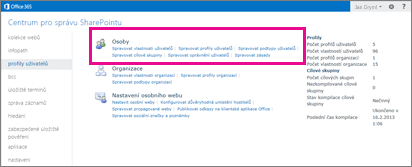
-
Jestli chcete v seznamu cílových skupin najít určitou cílovou skupinu, zadejte několik prvních písmen jejího názvu do pole Najít cílové skupiny, jejichž název začíná na a potom vyberte možnost Najít.










